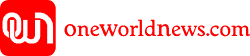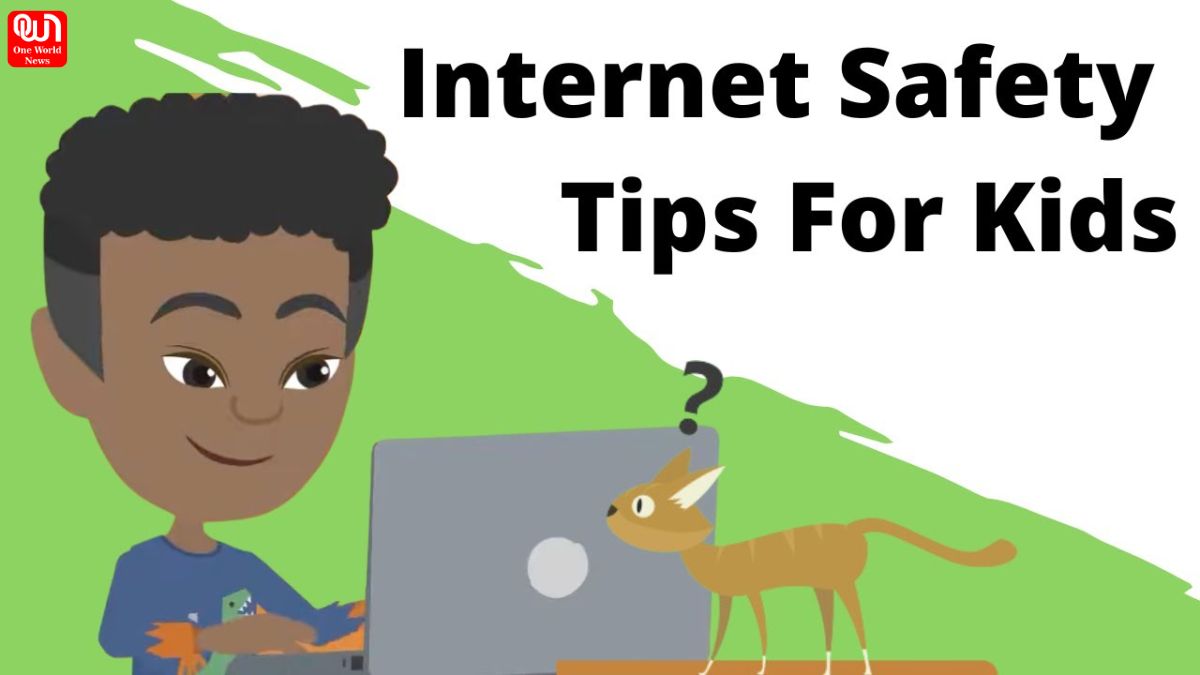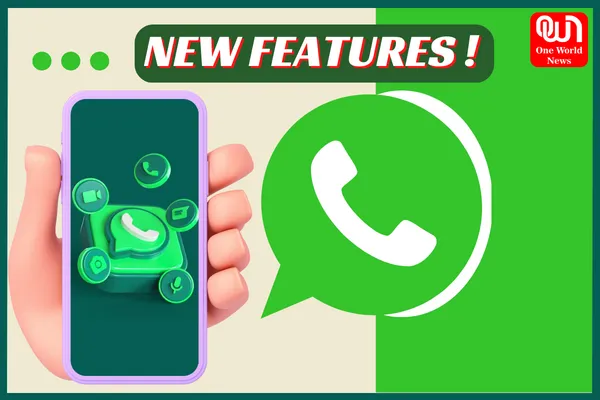Internet Safety Tips For Kids: बच्चों को फोन देने से पहले ऑन कर लें ये Settings, कभी नहीं दिखेगा गलत कंटेंट
Internet Safety Tips For Kids: स्मार्ट फोन आज हमारी जिंदगी का अहम हिस्सा बन गया है। वो वक्त और था जब मोबाइल का इस्तेमाल सिर्फ बातचीत या इंटरनेट पर काम के लिए होता था। लेकिन आज के समय बच्चों में भी मोबाइल फोन का इस्तेमाल काफी बढ़ गया है। पढ़ाई से लेकर एंटरटेनमेंट के लिए बच्चे सिर्फ और सिर्फ फोन पर निर्भर हैं।
Internet Safety Tips For Kids: मोबाइल में इस सेटिंग्स से कंट्रोल करें एडल्ट कंटेंट, जानें क्या है तरीका
स्मार्ट फोन आज हमारी जिंदगी का अहम हिस्सा बन गया है। वो वक्त और था जब मोबाइल का इस्तेमाल सिर्फ बातचीत या इंटरनेट पर काम के लिए होता था। लेकिन आज के समय बच्चों में भी मोबाइल फोन का इस्तेमाल काफी बढ़ गया है। पढ़ाई से लेकर एंटरटेनमेंट के लिए बच्चे सिर्फ और सिर्फ फोन पर निर्भर हैं। क्योंकि इंटरनेट की मदद से बच्चे आसानी से कुछ भी सर्च कर सकते हैं। ऐसे में मोबाइल फोन उन लोगों के लिए चिंता का विषय बन गया है जिनके बच्चों की उम्र 18 वर्ष से कम है। Internet Safety Tips For Kids क्योंकि कई बार बच्चे सर्च करते-करते एडल्ट कंटेंट तक पहुंच जाते हैं। या फिर कई बार वे एडल्ट साइट से मिलते झुलते कीवर्ड सर्च कर लेते हैं, जिस वजह से एडल्ट कंटेंट या 18 प्लस वाले कंटेंट फोन स्क्रीन पर आ जाते हैं। कई बार बच्चे उस कंटेंट को देख भी लेते हैं। जिसे देखने पर बच्चों को उनकी आदत तक लग जाती है। आज हम आपको मोबाइल फोन की कुछ ऐसी सेटिंग्स के बारे में बताएंगे, जिसके बाद स्मार्ट फोन में 18 प्लस कंटेंट को रोक पाएंगे-
सेटिंग से कंट्रोल करें एडल्ट कंटेंट Internet Safety Tips For Kids
बच्चों के लिए फोन को सेफ बनाने के लिए और एडल्ट कंटेंट से अपने बच्चों को बचाने के लिए सबसे पहले एंड्रॉयड के गूगल प्ले रेस्ट्रिक्शन को ऑन करना होगा। इससे बच्चे पर ऐसे ऐप, गेम और दूसरे वेब संसाधनों को डाउनलोड करने पर रोक लगेगी, जो उनकी उम्र के लिए सही नहीं है। इसके लिए सबसे पहले बच्चे के डिवाइस पर गूगल प्ले स्टोर पर जाएं। फिर लेफ्ट कॉर्नर में मौजूद Settings पर जाएं। Internet Safety Tips For Kids
आपको ‘Parental controls’ का ऑप्शन मिलेगा। इसपर टैप करने पर आपको PIN सेट करने के लिए कहा जाएगा। पिन सेट करके मां-बाप पेरेन्टल कंट्रोल सेटिंग चेंज कर सकते हैं। एक बार पिन सेट हो जाने के बाद आप हर कैटेगरी के लिए स्टोर बेस्ड उम्र के आधार पर प्रतिबंध लगा सकते हैं। बस ये PIN आप अपने बच्चे को न बताएं।
सोशल मीडिया पर भी सेटिंग्स Internet Safety Tips For Kids
यूट्यूब और इंस्टाग्राम जैसे सोशल मीडिया प्लेटफॉर्म पर भी पेरेंटल कंट्रोल का ऑप्शन मिलता है। अगर आप सोशल मीडिया ऐप्स पर पेरेंटल कंट्रोल ऑन करते हैं तो आप बच्चों की एक्टिविटी को आसानी से ट्रैक कर सकते हैं और उन्हें गलत चीजें देखने से रोक सकते हैं।
बनाएं अलग Email आईडी Internet Safety Tips For Kids
मां-बाप कई बार अपनी आसानी के लिए बच्चों को अपनी ई-मेल आईडी से ही सारे ऐप चलाने की छूट दे देते हैं। मगर बच्चों की पर्सनल ई-मेल आईडी बनाना ज्यादा सेफ है। इससे पैरेंट्स न सिर्फ बच्चों को गलत विज्ञापनों से दूर रख सकते हैं बल्कि बच्चों की इंटरनेट एक्टिविटी को आसानी से ट्रैक भी कर सकते हैं।
बच्चों को इंटरनेट सेफ्टी की टिप्स Internet Safety Tips For Kids
अगर आप अपने बच्चे के हाथ में फोन देते हैं तो उसे इंटरनेट सेफ्टी के बारे में बताते रहें। बच्चों को वायरस, मैलवेयर, साइबर क्राइम और ऑनलाइन पेमेंट से जुड़े फ्रॉड से अवगत कराएं। ये भी सिखाएं कि कैसे वह फ्रॉड को पहचानें।
Google Digital Wellbeing भी सही तरीका Internet Safety Tips For Kids
कुछ स्मार्टफोन आपको ये जानकारी देते हैं कि आप किस तरह फोन चलाते हैं। आप कितनी बार अपने फोन को अनलॉक करते हैं या फिर किसी ऐप का कितनी बार इस्तेमाल करते हैं। फोन चलाने की आदत को कंट्रोल करने में Google Digital Wellbeing की जानकारी का इस्तेमाल किया जा सकता है। इससे हमारी आम जिंदगी और स्मार्टफोन के बीच सही बैलेंस बनाने में मदद मिलती है।
We’re now on WhatsApp. Click to join.
Digital Wellbeing के फायदे Internet Safety Tips For Kids
गूगल के इस फीचर के साथ आप ऐप टाइमर सेट कर सकते हैं। इसके अलावा खास टाइम पर डिस्प्ले बदलने की सुविधा भी मिलती है। बच्चे फोन का इस्तेमाल पढ़ाई के लिए कर रहे हैं या नहीं, यह जानकारी भी गूगल का फीचर बता सकता है। हालांकि, आपको इस बात का ध्यान रखना है कि ये गूगल डिजिटल वैलबीइंग एंड्रॉयड 10 या इससे बाद के वर्जन पर ही काम करता है।
ऐसे करें Digital Wellbeing की सेटिंग Internet Safety Tips For Kids
ऐप के तौर पर डिजिटल वैलबीइंग को ढूंढने के लिए Settings ऐप को खोलें। यहां Digital Wellbeing and Parental Controls पर टैप करें। इसके बाद Show icons in app list पर जाएं। जब आप पहली बार Digital Wellbeing खोलेंगे तो प्रोफाइल सेटअप करनी होगी।
- स्मार्टफोन का सेटिंग ऐप खोलें।
- Digital Wellbeing and Parental Controls पर टैप करें।
- अब Manage your data पर टैप करें।
- अकाउंट मैनेज करें।
आपका बच्चा जो फोन चलाता है अगर उसमें डिफॉल्ट पैरेंटल अकाउंट है, तो आप उसका अकाउंट मैनेज कर सकते हैं। इससे आप मैनेज कर पाएंगे कि फोन का किस तरह से इस्तेमाल किया जा सकता है।
अगर आपके पास भी हैं कुछ नई स्टोरीज या विचार, तो आप हमें इस ई-मेल पर भेज सकते हैं info@oneworldnews.com